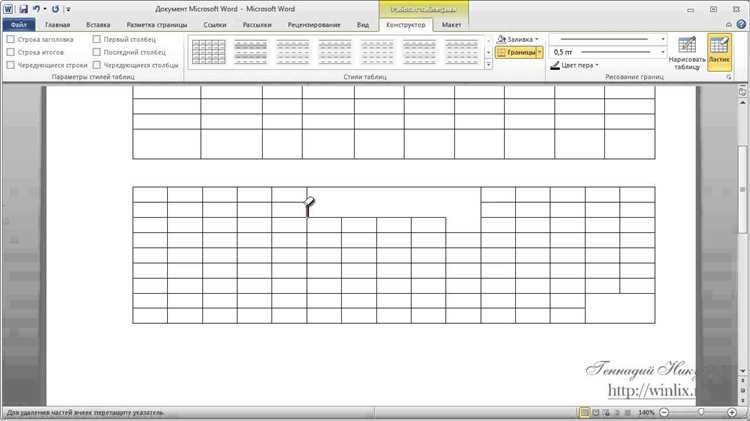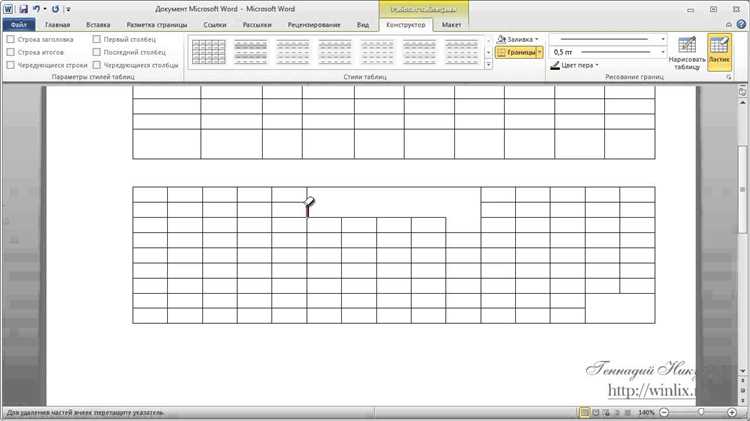
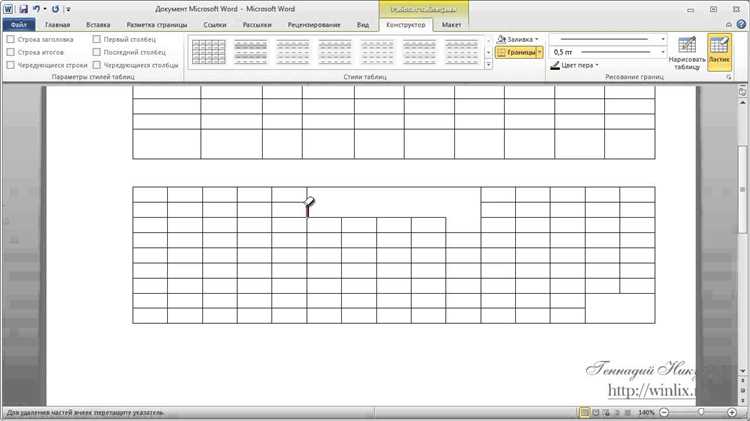
Создание и форматирование таблиц в Microsoft Word является неотъемлемой частью работы с текстовыми документами. Правильное оформление таблицы позволяет улучшить организацию данных и облегчить восприятие информации. Следуя некоторым лучшим практикам, вы сможете повысить эффективность работы с таблицами в Word.
Первым шагом при создании таблицы в Microsoft Word является выбор необходимого количества строк и столбцов. При этом важно определить, какие данные будут располагаться в таблице, чтобы сделать ее подходящей для конкретного назначения. Для улучшения внешнего вида таблицы вы можете добавить заголовок или объединить ячейки для создания более сложной структуры.
Одним из ключевых аспектов форматирования таблицы является выбор подходящего шрифта, размера шрифта и выравнивания текста в ячейках. Четкое и читаемое оформление текста в таблице помогает представить данные более наглядно и улучшить восприятие информации. Также рекомендуется использовать цвета и заливку ячеек для выделения определенной информации или создания иерархии в таблице.
Форматирование таблицы в Microsoft Word: эффективные подходы
Выбор подходящих шрифтов и размеров для текста в таблице
Один из главных аспектов форматирования таблицы — выбор подходящих шрифтов и размеров для текста внутри ячеек. Рекомендуется использовать четкий, легко читаемый шрифт и разумный размер, чтобы текст был разборчив и не вызывал затруднений при чтении. Оптимальный размер шрифта обычно составляет от 10 до 12 пунктов, но может отличаться в зависимости от контекста и содержания таблицы.
Выбор цветовой палитры для таблицы
Выделение визуально важных элементов таблицы с помощью цветовых схем является еще одним важным аспектом форматирования. Правильно подобранные цвета могут помочь сделать таблицу более понятной и привлекательной для читателя. Следует избегать ярких и неприятных сочетаний, а также использовать пастельные тона, чтобы создать гармоничный дизайн таблицы.
Применение выравнивания и отступов
Выравнивание и отступы играют важную роль в форматировании таблицы, позволяя создать четкую структуру и улучшить ее визуальную презентацию. Расположение текста в ячейках таблицы должно быть последовательным и легко воспринимаемым. Рекомендуется использовать центрированное выравнивание для заголовков и левостороннее выравнивание для остального текста в ячейках.
Использование границ и заливки для ячеек и строк
Границы и заливка могут быть применены для ячеек и строк в таблице с целью выделения особых элементов или создания логической группировки. Однако стоит помнить, что использование слишком многих границ и ярких цветов может привести к перегруженному и запутанному дизайну таблицы. Рекомендуется ограничивать применение границ и заливки только к необходимым элементам для достижения баланса между визуальной привлекательностью и легкостью восприятия.
Оформление заголовков таблицы
Для эффективного оформления заголовков таблицы следует учитывать несколько ключевых моментов.
- Уточните содержание заголовков: Подберите информативные и точные заголовки, которые отражают содержимое колонок или строк таблицы. Заголовки должны быть краткими и ясными, чтобы читатель мог быстро разобраться в информации таблицы.
- Выделите заголовки стилистически: Для того чтобы заголовки были легко заметны и выделялись среди остальных данных таблицы, используйте различные стилистические приемы. Например, можно использовать жирный шрифт или курсив, увеличить размер шрифта или применить другой цвет.
- Выравняйте заголовки по центру или слева: Рекомендуется центрировать заголовки по горизонтали или выравнивать их слева. Это сделает таблицу более симметричной и удобной для чтения.
- Разграничьте заголовки от основного содержимого: Чтобы заголовки выделялись и были более заметными, их можно разделить соседними линиями или закрасить их фон определенным цветом. Это поможет улучшить визуальное восприятие таблицы.
- Избегайте перегруженности заголовков: Старайтесь использовать минимальное количество заголовков, чтобы избежать перегруженности таблицы информацией.
Выравнивание и ширина столбцов
Для выравнивания столбцов в таблице можно использовать несколько опций, таких как выравнивание по левому, правому или центральному краю. При выделении столбца и выборе соответствующей опции из меню «Выравнивание», все ячейки выбранного столбца будут автоматически выровнены по заданному краю. Также можно отдельно изменять выравнивание каждой ячейки, применяя соответствующие настройки.
Настройка ширины столбцов позволяет контролировать размеры отдельных столбцов и сделать их одинаковыми или разными в зависимости от требований таблицы. Для регулировки ширины столбцов можно использовать функцию «Размер ячеек» или переместить линейку между заголовками столбцов, чтобы изменить их размеры вручную. Кроме того, можно использовать опцию «Автоподбор ширины столбцов», которая автоматически подгоняет ширину столбцов под содержимое ячеек.
Выравнивание и настройка ширины столбцов позволяют создавать таблицы, которые легко читать и адаптировать под разные потребности. Благодаря гибким опциям форматирования в Microsoft Word, пользователи могут создавать и редактировать таблицы так, чтобы они эффективно отображали данные и удовлетворяли необходимым требованиям представления информации.
Использование стилей таблицы


Стили таблицы в Microsoft Word позволяют управлять такими параметрами, как ширина и высота ячеек, ширина границ, заполнение ячеек цветом, а также выравнивание содержимого. Позволяя применять эти настройки ко всей таблице или отдельным её элементам, стили обеспечивают единообразие и последовательность в оформлении.
Для использования стилей таблицы необходимо выделить нужные элементы таблицы и выбрать подходящий стиль из готового списка или создать свой собственный. Применение стиля позволяет быстро изменять оформление таблицы в соответствии со стандартами и требованиями оформления документов.
Структурирование таблицы с помощью стилей также упрощает её дальнейшее редактирование и обновление, так как изменение стиля автоматически применяет соответствующие изменения ко всем элементам, имеющим данный стиль. Это существенно ускоряет работу и обеспечивает согласованность в оформлении документа, особенно при работе с большими массивами данных.
- Стили таблицы — важный инструмент при работе с таблицами в Microsoft Word.
- Они позволяют легко форматировать и структурировать таблицу, сохраняя единообразие в оформлении.
- Использование стилей упрощает редактирование и обновление таблицы, а также придает документу профессиональный вид.
Применение цветовой схемы
С помощью цветовой схемы можно создавать эффектные таблицы, основываясь на специфических потребностях и требованиях. Например, можно использовать гармоничные цветовые комбинации, чтобы сделать таблицу более привлекательной и удобной для чтения. Кроме того, можно выбрать цвет, который выделяется на фоне и привлекает внимание к ключевым данным.
Цветовая схема также может помочь в создании иерархии информации в таблице. Использование разных оттенков одного цвета или разных цветов для разных уровней значимости позволит легко определить, какая информация важнее. Это поможет пользователям быстро находить нужные данные и облегчит процесс анализа и интерпретации таблицы.
- Выберите цветовую схему с умом: Помните, что неконтрастные цвета могут затруднить чтение и восприятие информации. Выбирайте цвета, которые подходят к общему дизайну документа и хорошо контрастируют друг с другом.
- Не переборщите с использованием цвета: Используйте цвет с умом и сдержанно, чтобы не перегружать таблицу и не отвлекать внимание от содержимого.
- Добавьте цветные заголовки: Цветные заголовки помогут выделить различные разделы в таблице и улучшить организацию данных.
- Рассмотрите нюансы печати: Учтите, что яркие цвета могут выглядеть по-разному при печати или просмотре на разных устройствах. Проверьте, как цвета отображаются на печатной копии или в электронном формате.
Изменение границ таблицы
Существует несколько способов изменить границы таблицы в Word. Один из них — использование панели инструментов для редактирования таблицы. С помощью этой панели можно выбрать конкретные ячейки или весь столбец и применить к ним определенный вид границ — сплошную, пунктирную, двойную и т.д. Также можно изменить толщину границ, установить цвет линий и добавить разделители между ячейками.
Другой способ изменения границ — использование контекстного меню таблицы. Правый щелчок мыши на таблицу открывает меню, в котором можно выбрать пункт «Свойства таблицы». В окне свойств можно настроить границы таблицы, задать толщину линий и применить к ним разные стили. Также можно добавить или удалить внутренние границы между ячейками и задать отступы между границами и текстом.
Изменение границ таблицы в Microsoft Word — это простой и эффективный способ улучшить оформление и читаемость данных. Настройка внешнего вида таблицы помогает создать профессиональный и структурированный документ, который будет привлекать внимание читателей и обеспечивать удобство восприятия информации.
Объединение ячеек для создания сложной структуры таблицы
При работе с таблицами в Microsoft Word может возникнуть необходимость создания сложной структуры таблицы, которая включает объединение ячеек. Объединение ячеек позволяет объединять несколько ячеек в одну, чтобы создать более сложные элементы в таблице.
Одним из способов объединения ячеек является использование функции «Объединить ячейки». Чтобы объединить ячейки, необходимо выделить несколько соседних ячеек и выбрать опцию «Объединить ячейки» в контекстном меню. После объединения ячеек они превратятся в одну большую ячейку, которую можно форматировать и наполнять содержимым.
Объединение ячеек позволяет создавать сложные структуры таблицы, такие как заголовки, подзаголовки, объединение ячеек для создания ячейки заголовка целой секции таблицы и многое другое. Это особенно полезно при создании отчетов, презентаций и других документов, где требуется организация информации в виде таблицы.
Кроме того, при объединении ячеек также возможно разделение ячеек обратно на отдельные ячейки, если в дальнейшем структура таблицы изменится или требуется внести изменения в конкретные ячейки. Для этого достаточно выбрать объединенную ячейку и выбрать опцию «Разделить ячейки» в контекстном меню.
Объединение ячеек является мощным инструментом при работе с таблицами в Microsoft Word и позволяет создавать более сложные структуры таблицы, что упрощает организацию и представление информации в документах.
Вопрос-ответ:
Как объединить ячейки в таблице?
Для объединения ячеек в таблице необходимо выделить нужные ячейки, затем нажать правой кнопкой мыши и выбрать опцию «Объединить ячейки».
Можно ли объединить ячейки разного размера?
Нет, нельзя объединять ячейки разного размера. Объединение возможно только для ячеек одинакового размера.
Можно ли разделить объединенные ячейки обратно?
Да, разделить объединенные ячейки можно, если выделить объединенную ячейку, затем нажать правой кнопкой мыши и выбрать опцию «Разделить ячейки».
Какие примеры структур таблицы можно создать с помощью объединения ячеек?
С помощью объединения ячеек можно создать сложные структуры таблицы, такие как заголовки, области суммирования, нижние колонтитулы и другие.
Какие программы позволяют объединять ячейки в таблице?
Возможность объединения ячеек в таблице есть во многих программах для работы с табличными данными, включая Microsoft Excel, Google Sheets, LibreOffice Calc и другие.
Как объединить ячейки в таблице?
Чтобы объединить ячейки в таблице в программе Microsoft Excel, необходимо выделить нужные ячейки, затем нажать правой кнопкой мыши на выделенную область и выбрать опцию «Объединить и центрировать» в контекстном меню. В программе Google Таблицы необходимо выделить нужные ячейки, затем нажать на кнопку «Объединить ячейки» в панели инструментов.